2025년 출시된 AMD 라데온 RX 9000 시리즈 GPU는 최신 RNDA 4 아키텍처를 바탕으로 이전 세대 모델인 라데온 RX 7000 시리즈보다 향상된 성능과 높아진 전력 효율, 합리적인 가격으로 게이머들의 시선을 돌리는데 성공했습니다.
지금도 NVIDIA의 지포스 계열이 주류인 것은 사실이지만, AMD의 라데온 계열 그래픽 카드는 한동안 크게 밀리고 있었는데 RDNA 3 아키텍처 기반의 라데온 RX 7000 시리즈로 점유율을 회복하는 모습을 보여주었고, 라데온 RX 9000 시리즈는 약점이었던 레이트레이싱 및 AI 그리고 소프트웨어적인 부분 등을 보완하며 경쟁력을 더욱 끌어올렸습니다.
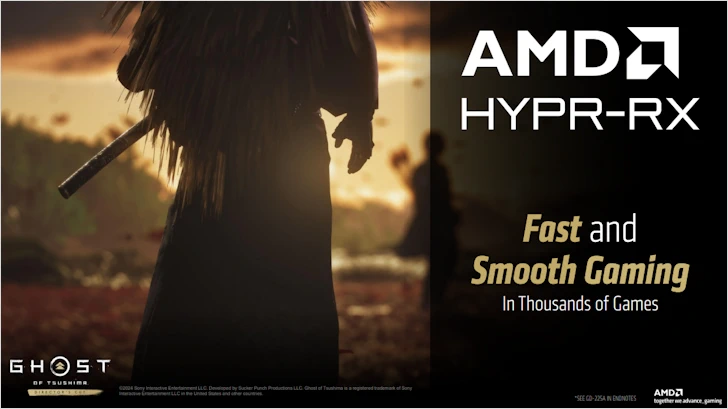
이번 글에서는 최근 출시된 메인스트림급 제품 SAPPHIRE 라데온 RX 9060 XT PULSE OC 8GB와 돌풍의 중심이었던 퍼포먼스급 제품 ASRock 라데온 RX 9070 XT 스틸레전드 DARK 16GB를 이용해, 라데온 RX 9000 시리즈 예비 사용자를 위한 기본적인 설정과 게이밍 최적화 프러파일인 HYPER-RX (하이퍼-RX)에 대해 자세하게 살펴보겠습니다.
목차
사파이어 라데온 RX 9060 XT 펄스 OC 8GB

10 레이어 PCB가 적용된 SAPPHIRE 라데온 RX 9060 XT PULSE OC 8GB는 AMD의 표준 설계를 바탕으로 제작되었으며, 가혹한 환경에서도 지속적으로 안정적인 성능을 유지할 수 있는 제품입니다. 포지션상으로는 기본기에 충실한 보급형 모델이라고 할 수 있으며, 고급형인 나이트로 (Nitro) 시리즈의 아래 위치하고 있습니다.
라데온 RX 9060 XT/노멀 시리즈가 아무래도 가격에 민감한 제품이다보니 8GB와 16GB의 2가지 모델로 구분하여 출시되었는데, 사용자의 특성에 맞게 낮은 해상도를 사용하거나 고용량 텍스처가 필요하지 않은 환경 등에서는 8GB 모델이 가격 대비 성능 면에서 더 좋은 선택이 될 수도 있습니다.

블랙/레드 컬러를 중심으로한 디자인은 기존 RX 7000 시리즈 PULSE와 큰 차이가 없습니다.

후면 메모리 칩의 방열판 기능과 함께 그래픽 카드의 휨을 억제하고, 외적으로 고급스러움을 더해주는 메탈 백 플레이트가 장착되어 있습니다.

그래픽 카드의 두께는 약 2.5슬롯에 해당하며, 심심할 수 있는 측면에는 사파이어 로고가 표기된 메탈 플레이트를 배치했습니다.

사파이어의 Dual-X 기술이 적용된 2개의 90mm 쿨링 팬이 장착되어 있습니다.

기판의 끝 부분에는 필수로 연결해야 하는 8핀 보조 전원 커넥터 1개가 위치해 있습니다.

디스플레이 출력을 위한 DP 및 2개의 HDMI 포트가 제공됩니다.
애즈락 라데온 RX 9070 XT 스틸레전드 다크 16GB

다음으로 살펴볼 제품은 애즈락 라데온 RX 9070 XT 스틸레전드 다크 16GB입니다.
앞서 살펴본 라데온 RX 9060 XT가 FHD에서 훌륭한 성능, QHD를 어느 정도 소화 가능한 성능을 제공했다면, 라데온 RX 9070 XT는 훌륭한 QHD 성능과 어느 정도 소화 가능한 UHD (4K) 성능을 제공하는 한 단계 더 높은 등급의 제품입니다.
애즈락 메인보드에 관심이 있던 분들이라면 이미 잘 아시겠지만, 스틸 레전드는 내구성에 초점을 맞춘 중급형 모델 위주로 구성되어 있습니다. 다른 제조사이지만 ASUS의 라인업을 참고하면 TUF 시리즈에 해당하는 포지션이라고 할 수 있고, 상위 모델로 고급형인 타이치 (Taichi) 시리즈가 존재합니다.

라데온 RX 9070 XT에서 스틸레전드는 화이트와 블랙 2가지 컨셉으로 나누어 제품을 출시했고, 이번 리뷰에서 사용한 제품은 블랙 컨셉이 적용된 다크 모델입니다.

기본적으로 소비 전력이 어느 정도 높은 고성능 GPU가 사용되었기 때문에, 트리플 팬으로 구성된 냉각 시스템이 적용되어 있습니다.

이젠 고급형 모델에서는 기본 옵션이라고 할 수 있는 메탈 백플레이트가 장착되어 있으며, 백플레이트에는 서멀 패드가 부착되어 PCB 컴포넌트의 방열을 돕고 외적으로 고급스러운 느낌을 더해줍니다.



측면은 원활한 공기 순환을 위해 전체적으로 뚫려 있는 모습이며, 심심할 수 있는 외형을 보완하기 위해 RGB LED를 배치해 포인트를 주었습니다.

플레이트에 장착되어 있는 느낌의 RGB LED를 통한 조명 효과가 지원됩니다.


보조 전원 커넥터는 8핀 2개로 구성되어 있으며 정상적인 사용을 위해서는 모두 연결해야 합니다.
보조 전원 커넥터 좌측으로는 ARGB 헤더와 LED ON/OFF 스위치가 배치되어 있습니다. 보통 고급형 그래픽 카드에서 듀얼 바이오스 스위치가 장착되는 위치인데 조금은 신선한 설계네요.

히트싱크 측면에서는 다수의 히트파이프를 확인할 수 있습니다.

디스플레이 출력을 위해 3개의 DP 2.1a 및 1개의 HDMI 2.1b 포트가 제공됩니다.
디스플레이 드라이버 언인스톨러 (DDU)

Wagnardsoft에서 배포하는 디스플레이 드라이버 언인스톨러 (Display Driver Uninstaller, DDU)는 AMD, NVIDIA, Intel 그래픽 카드 및 관련 소프트웨어를 시스템에서 완전히 제거해주는 유틸리티입니다.
드라이버 삭제에 문제가 생겼거나 완전한 삭제를 원하는 경우, DDU를 이용하면 윈도우를 새로 설치한 후 초기 상태에서 처음 그래픽 카드를 설치하는 것과 비슷하게 깨끗한 설치가 가능하다는 장점이 있습니다.
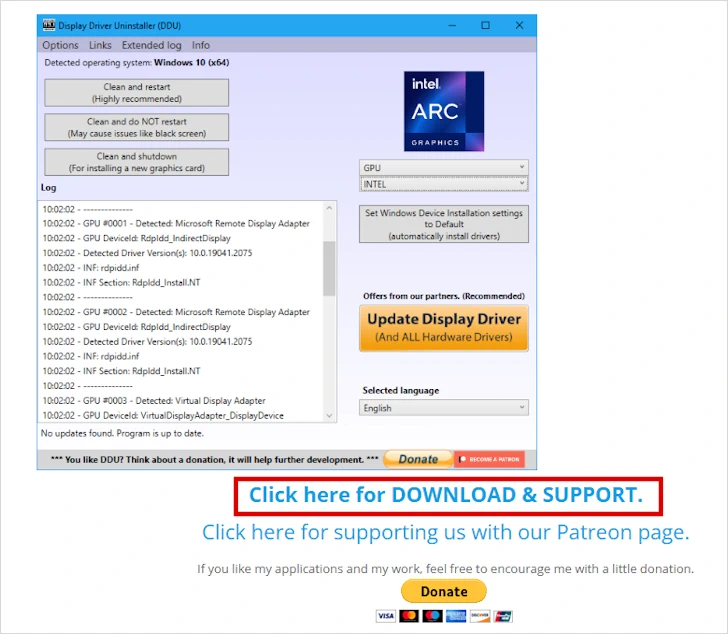
DDU는 위 페이지의 하단에 위치한 다운로드 및 후원 링크 부분을 눌러 다운로드할 수 있습니다.
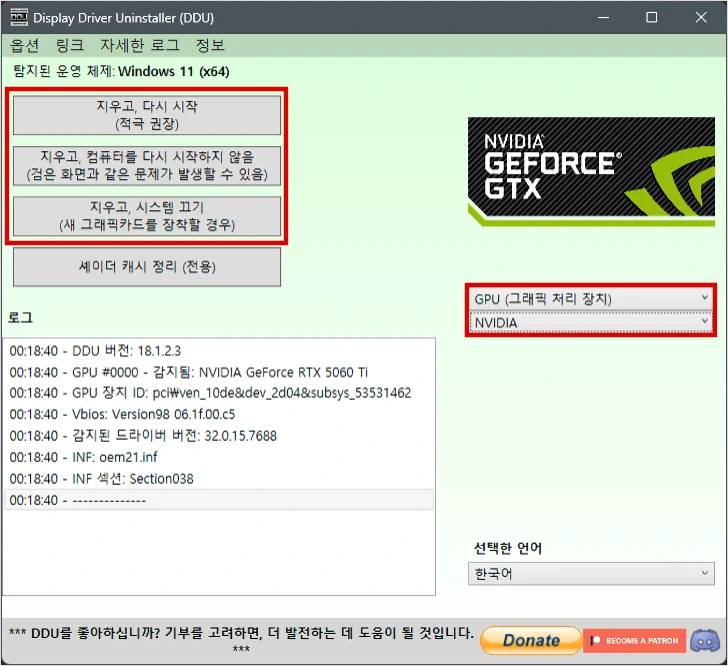
DDU를 다운로드, 설치하고 실행하면 위와 같은 화면이 나옵니다.
우측에서 제거할 장치의 종류 (GPU), 브랜드 (AMD, NVIDIA, Intel)를 선택하고, 오른쪽 위에서 제거 옵션 중 하나를 선택하면 드라이버 및 관련 찌꺼기들이 거의 대부분 삭제됩니다.
DDU를 통해 기존 드라이버를 삭제하고 시스템을 종료한 다음 시스템에 새로운 그래픽 카드를 장착하고 장치 드라이버 설치를 진행하시면, 일반적인 삭제에 비해 문제 발생 확률이 적은 보다 깔끔한 그래픽 카드 드라이버 설치가 가능합니다.
라데온 소프트웨어: 설치
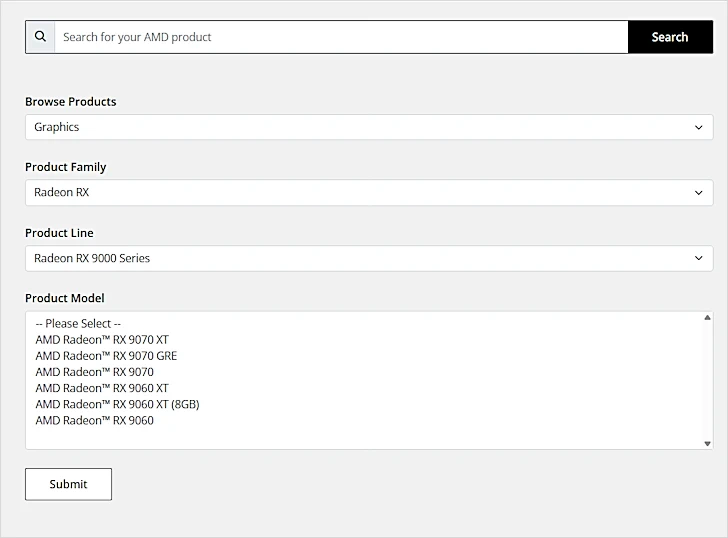
AMD 드라이버 공식 다운로드 페이지에서 그래픽스 – 라데온 RX – 라데온 RX 9000 시리즈로 이동해 시스템에 장착된 그래픽 카드의 모델을 선택하면 최신 공식 드라이버 또는 베타 드라이버를 다운로드할 수 있습니다.
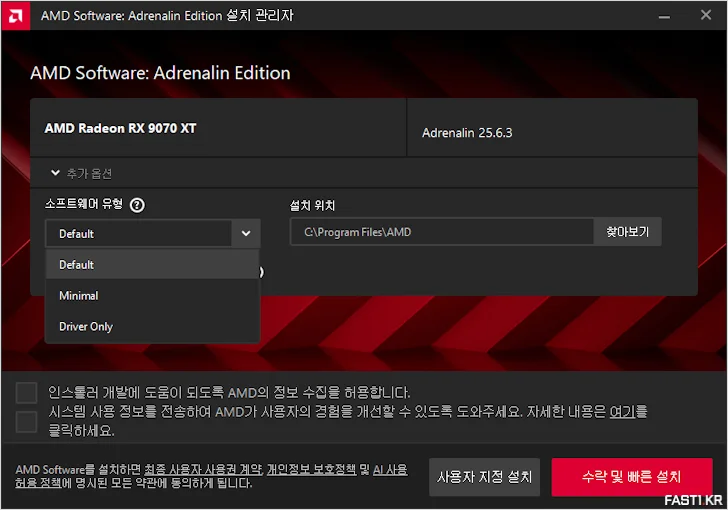
다운로드된 드라이버를 설치를 시작하면 우선 위와 같이 AMD 소프트웨어 아드레날린 에디션 설치 관리자 창이 열리고 원하는 설치 옵션을 선택할 수 있습니다.
소프트웨어 유형으로 기본 (Default), 최소 (Minimal), 드라이버 단독 (Driver Only)의 3가지 옵션이 제공되는 것을 볼 수 있습니다. 특별한 경우가 아니라면 모든 기능을 활용 가능한 기본 옵션 설치를 추천드립니다.
과거에는 하드웨어를 제어하는 드라이버가 본체라고 할 수 있었지만 지금은 드라이버 자체 뿐만 아니라 이를 제어하고 보조해주는 관리 소프트웨어의 중요성도 상당히 커진 상태이기 때문입니다.
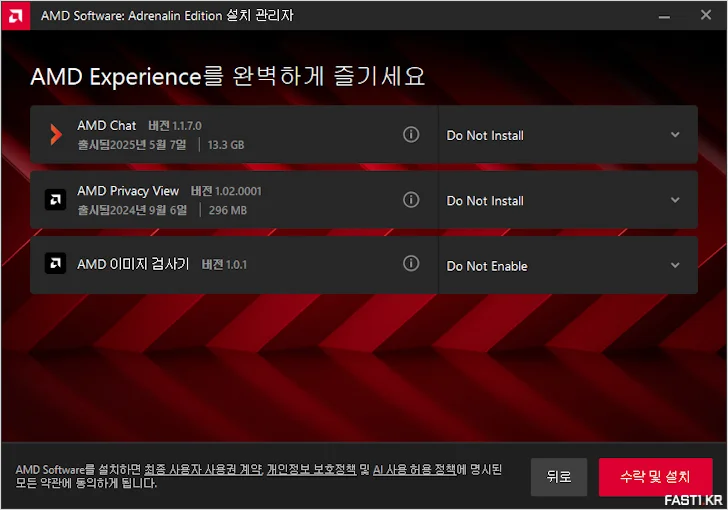
다음 화면에서는 AMD Chat, AMD 프라이버시 뷰, AMD 이미지 검사기와 같은 보조적인 유틸리티 설치 유무를 선택할 수 있습니다. 이 기능들은 대부분의 사용자들이 활용하지 않기 때문에, 특별히 사용할 이유가 없다면 모두 설치 및 활성화하지 않는 것을 추천합니다.
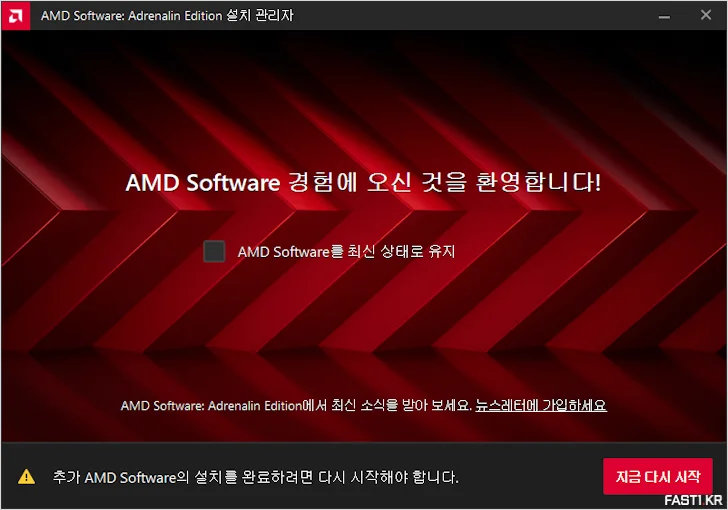
설치가 완료되면 시스템을 지금 다시 시작하라는 메시지가 출력됩니다. 하던 작업이 모두 완료된 상태라면 드라이버 설치 마무리를 위해 시스템을 다시 시작합니다.
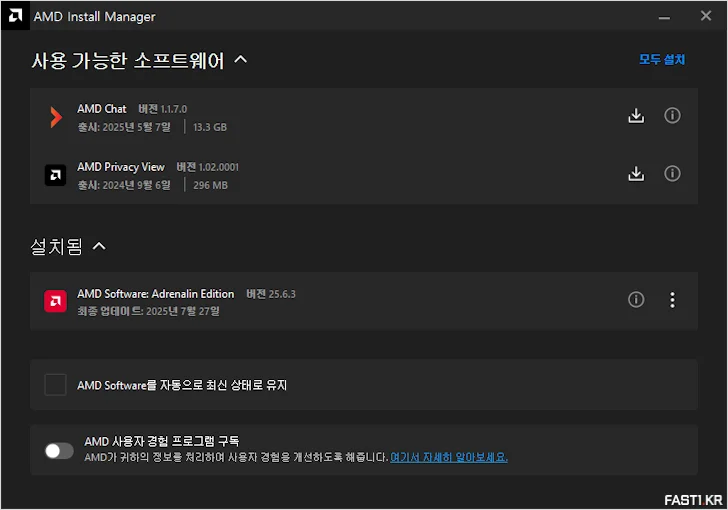
시스템을 다시 시작하면 가장 먼저 AMD 인스톨 매니저 (AMD Install Manager)가 먼저 사용자를 반겨줄 것입니다.
현재 설치된 AMD 소프트웨어들의 기능과 버전 그리고 설치되지 않은 관련 유틸리티 목록을 보여주는데, 자동 업데이트 기능을 꼭 사용할 것이 아니라면 AMD 인스톨 매니저 역시 윈도우 설정 (제어판)에서 삭제하시는 것도 좋습니다.
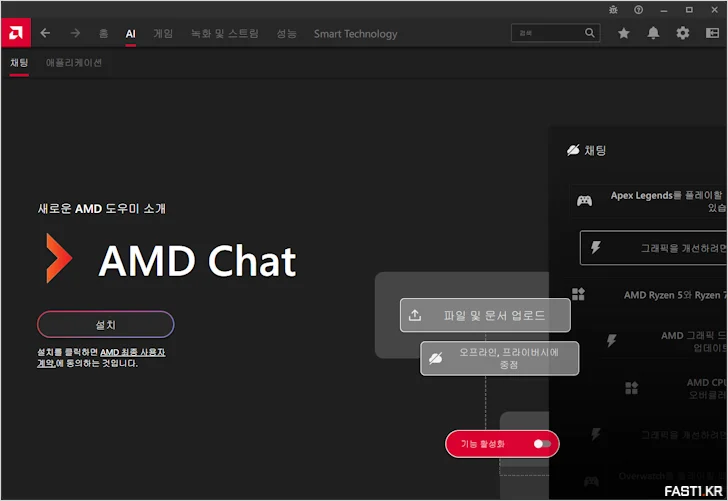
예를 들어 AMD 챗 (AMD Chat)은 라데온 RX 9000 시리즈에서 처음 선보인 기능인데, AMD 하드웨어를 이용해 인터넷 연결 없이 로컬 환경 (기기내 단독)으로 동작하는 AI 챗봇입니다.
보다 안전한 오프라인 상태로 질답을 하거나, 이미지를 만들거나 문서를 요약하는 등 여러 기능을 제한적으로 할 수 있는 상태지만, 사실 보여주기에 가까운 느낌으로 지금은 상용화된 다양한 온라인 서비스들이 제공되고 있기 때문에 굳이 이 기능을 사용하는 사람은 드물지 않을까 생각합니다.
라데온 소프트웨어: 기본 설정
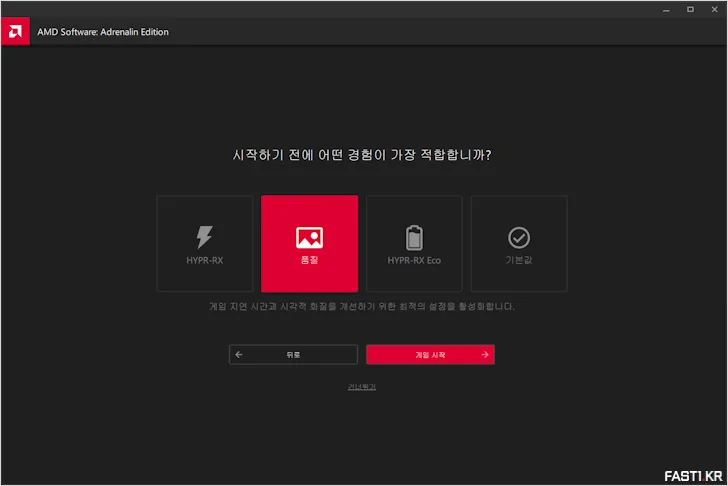
AMD 라데온 소프트웨어의 설치를 마치고 처음 실행하면, 위와 같이 하이퍼-RX, 품질, 하이퍼-RX 에코, 기본값으로 미리 설정된 4가지 프러파일 (프리셋) 중 하나를 선택할 수 있습니다.
각 프러파일에는 해당되는 기능들이 활성화되도록 미리 맞춤 설정되어 있는데, 세부 옵션과 기능에 대해서는 다음 파트에서 따로 조금 더 자세하게 설명드리겠습니다.
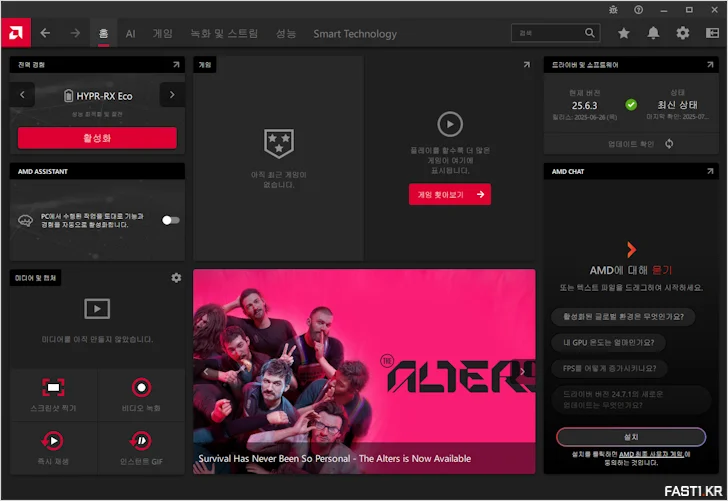
프리셋 설정을 마친 후 나타나는 초기 인터페이스의 모습입니다.
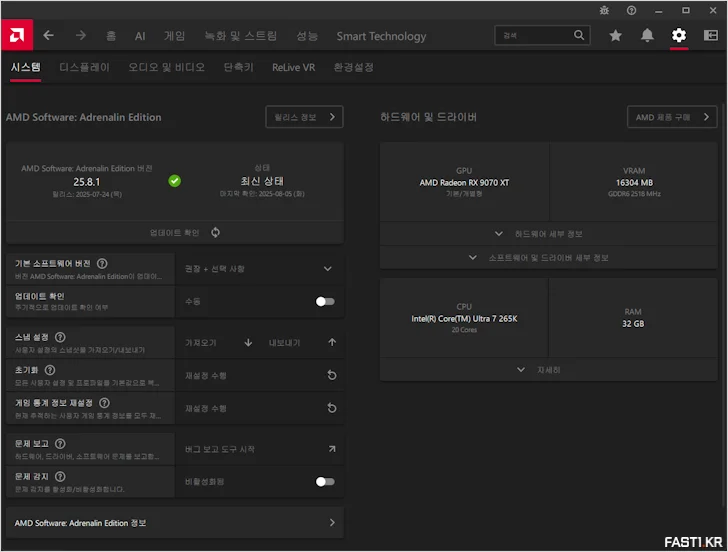
창 우측 상단의 톱니바퀴 아이콘을 누르면 드라이버 자동 업데이트 유무, 문제 감지 기능 사용 유무, 전체 기능 초기화, 통계 정보 초기화 등 소프트웨어가 제공하는 기본적인 시스템 기능을 확인할 수 있습니다.
평소 자주 하드웨어 뉴스를 확인하는 사용자라면 자동 업데이트 기능은 끄고 필요에 따라 수동으로 드라이버를 업데이트하는 것이 좋겠지만, 이런 것을 신경 쓰지 않으면서도 최신 드라이버의 이점을 누리고 싶다면 자동 업데이트 기능을 활용하는 것도 괜찮다고 생각합니다.
또한, 설정은 그대로 유지한 채 드라이버만 업데이트하는 것이 가능하며, 시스템 환경이 바뀌지 않은 경우 특별한 문제가 없다면 업데이트 시 굳이 설정을 초기화하는 것보다는 그대로 사용하는 것을 추천합니다.
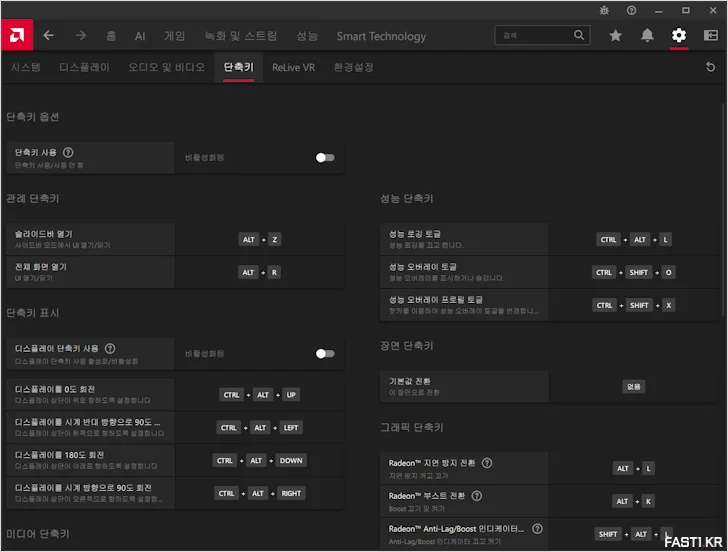
우측 탭에서는 단축키를 설정할 수 있는데, 평소 AMD 소프트웨어 외의 다른 프로그램에서 단축키를 활용하시는 편이라면 겹치지 않도록 설정을 세부적으로 변경할 필요가 있습니다.
라데온 소프트웨어: 하이퍼-RX

AMD 소프트웨어에서 제공되는 4가지 기본 프러파일 중 하나인 하이퍼-RX (HYPR-RX)는 게임의 성능을 높여주고 입력 지연을 최소화하는 다양한 게임 최적화 기능을 클릭 한 번으로 쉽게 사용할 수 있도록 미리 설정된 프리셋이라고 할 수 있습니다.

하이퍼-RX 프러파일을 선택하는 경우, 게이밍 성능 최적화를 위해 다음 기능이 활성화됩니다.
▶ AMD Fluid Motion Frames 2.1
▶ AMD Radeon Super Resolution
▶ AMD Radeon Boost
▶ AMD FidelityFX Super Resolution
각 기능에 대한 설명은 이전에 작성한 게시물인 AMD 소프트웨어 아드레날린 에디션 최적화 가이드, AMD FSR 4, AFMF 2.1, RIS 2.0: 특징 및 사용 방법을 참고하시면 도움이 될 것입니다.
추가로 하이퍼-RX 에코 프러파일은 게이밍 시 전력 소모 절감을 위해 설계된 프러파일로 Radeon Chill, 무음 모드 등이 활성화됩니다.
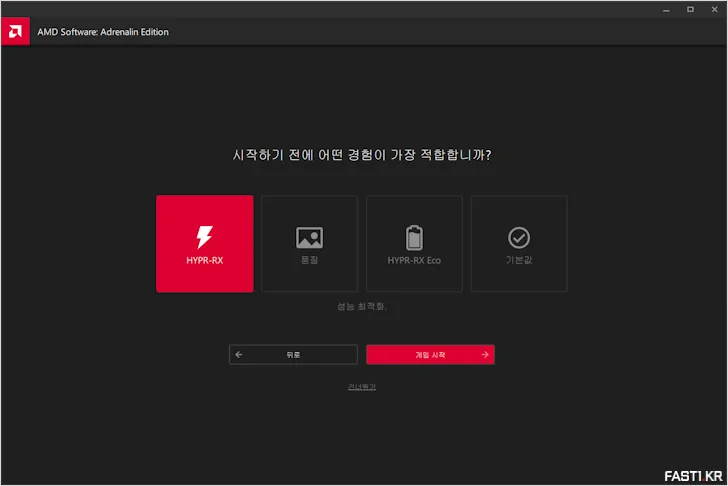
라데온 소프트웨어를 설치하면 기본적으로 제공되는 4가지 프러파일 중 하나인 하이퍼-RX.
앞서 설명한 것처럼 하이퍼-RX는 게이밍을 위한 전용 프러파일로 가장 쉽게 가장 높은 성능을 제공하기 위한 옵션들이 자동적으로 활성화됩니다.
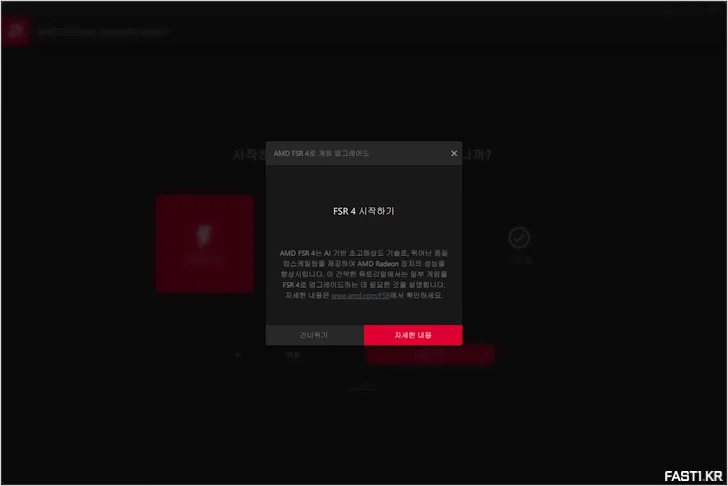
FSR4는 기존 FSR을 한층 더 업그레이드한 최신 기술로 FSR 2 이후 최대 규모의 업데이트가 적용되어 경쟁사의 DLSS와 비슷한 기술이 되었습니다.

AMD에 따르면 하이퍼-RX 프러파일에 포함되어 있는 FSR 4 (FidelityFX Super Resolution 4)는 라데온 RX 9000 시리즈가 출시와 함께 등장한 AI 기반의 새로운 업스케일링 기술로 이전 버전과 비교할 때 더 우수한 품질과 성능을 제공한다고 합니다.
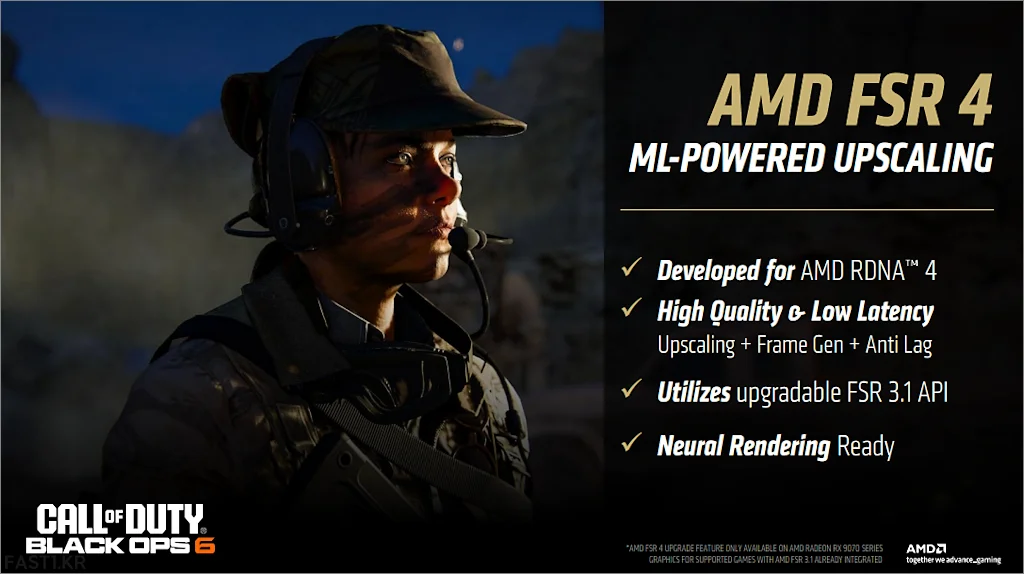
또한, 모든 그래픽 카드에서 사용 가능했던 이전 세대의 FSR과 다르게 FSR 4에서는 새로운 ML 기반 업스케일러가 사용되어, RDNA 4 아키텍처 GPU가 사용된 라데온 RX 9000 시리즈에서만 사용할 수 있는 독점적인 기능이 되었습니다.
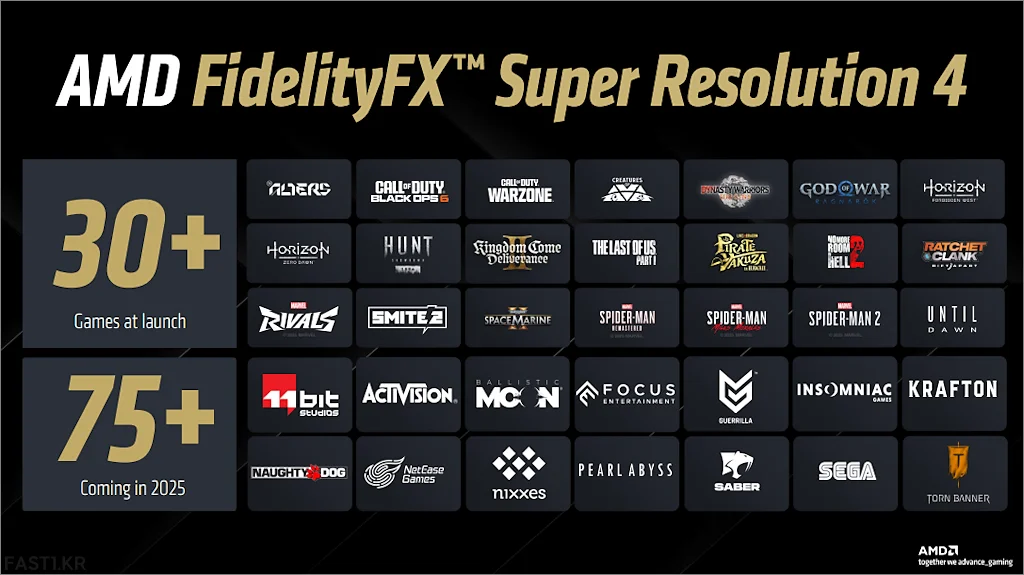
FSR 4는 현재 모든 게임에서 지원되는 것은 아니고 일부 게임만 지원이 가능하도록 구현되어 있습니다.
2025년 6월 기준 60개 이상의 타이틀이 FSR 4를 지원하고 있으며, 추후 FSR 4를 지원하는 타이틀의 수는 계속 늘어날 것으로 전망됩니다.
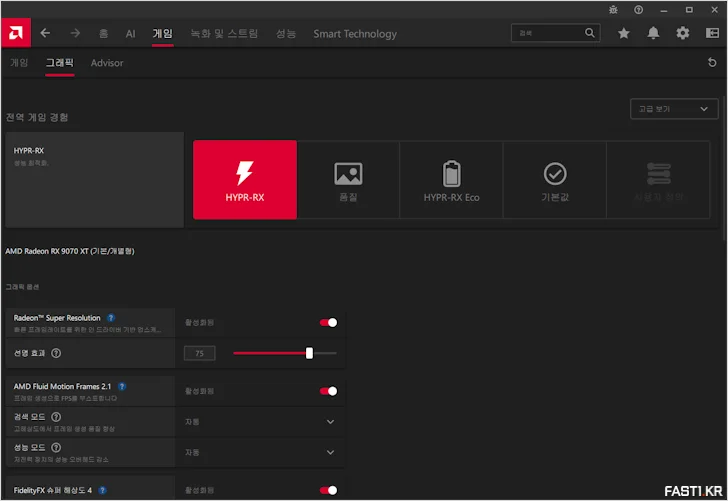
하이퍼-RX 프러파일을 적용해보면 RSR, AFMF 2.1, FSR 4, Radeon Anti-Lag, Radeon Boost 등 다양한 게이밍 특화 기능들이 자동으로 활성화되는 것을 볼 수 있습니다.
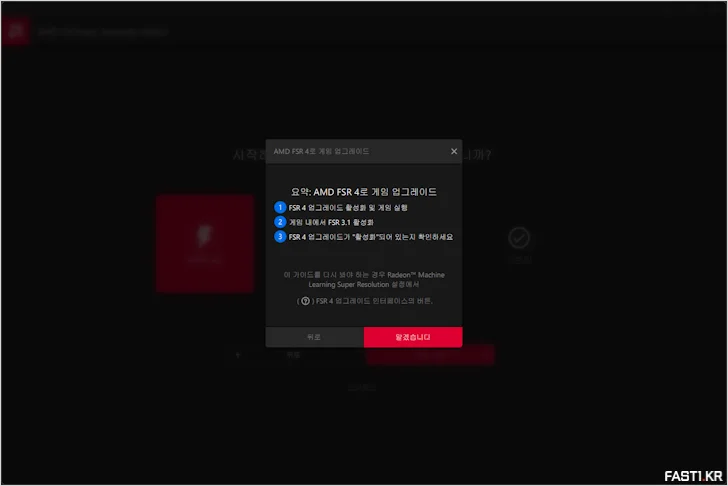
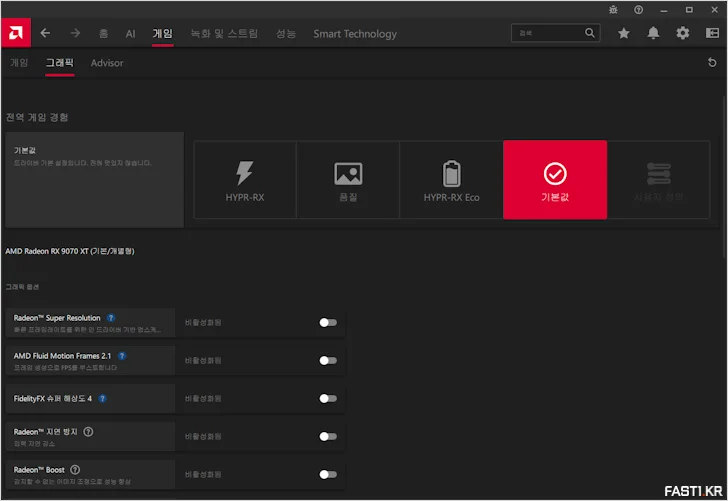
하이퍼-RX 프러파일과 설정값의 비교를 위해 라데온 소프트웨어의 기본값 프러파일을 적용해보면 모든 그래픽 옵션이 비활성화된 상태인 것을 확인할 수 있습니다.
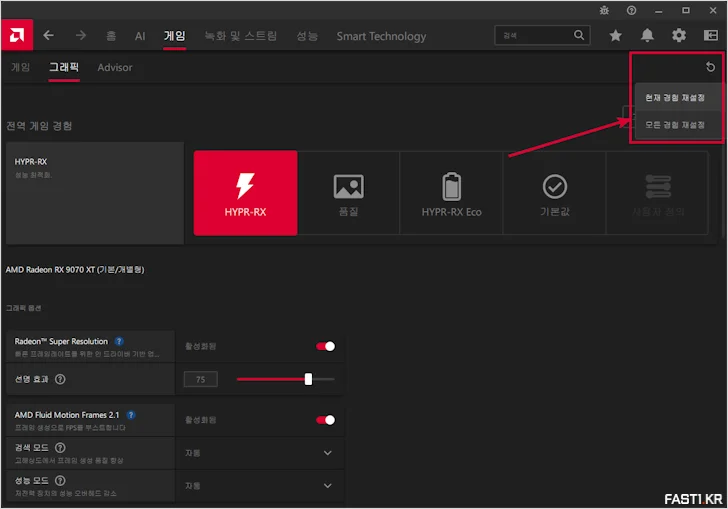
혹시 각 프러파일의 그래픽 옵션을 변경 후 기본 설정으로 초기화하고 싶거나 설정이 기억나지 않는 경우, 메뉴 우측 상단의 리셋 버튼을 누르면 해당 프러파일 또는 전체 프러파일의 옵션을 기본 값으로 되돌릴 수 있으니 참고하시기 바랍니다.
라데온 RX 9060 XT, RX 9070 XT: 기본 성능
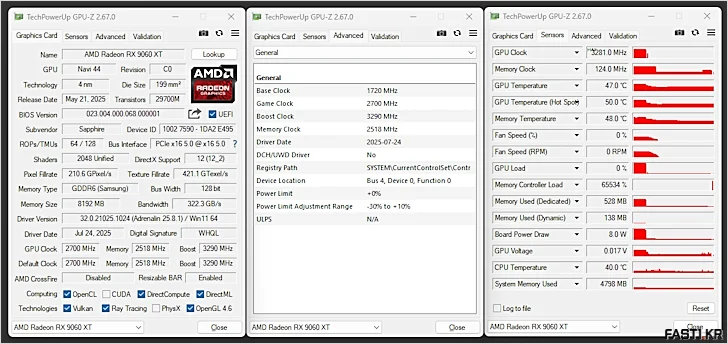
Navi 44 XT (TSMC 4nm)
2,048개
32개
128개
64개
3,290 MHz (약 5% 팩토리 오버클러킹)
128-bit, GDDR6, 8GB
2,518 MHz (대역폭 322.3GB/s)
DisplayPort 2.1a x 1
HDMI 포트 x 2
170 W (10W 높아진 소비 전력)
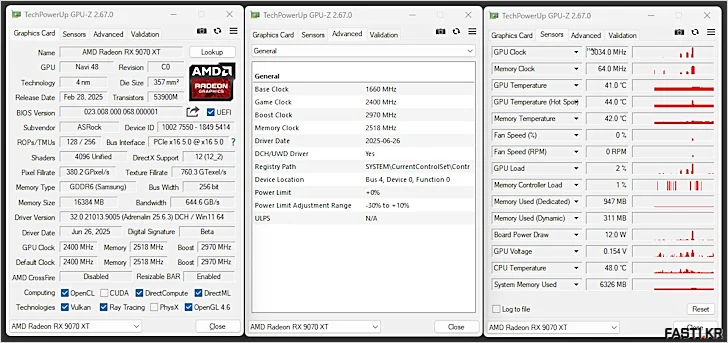
Navi 48 XTX (TSMC 4nm)
4,096개
64개
256개
128개
2,970 MHz (레프런스 모델과 동일)
256-bit, GDDR6, 16GB
2,518 MHz (대역폭 644.6GB/s)
DisplayPort 2.1a x 3
HDMI 포트 x 1
304 W (레프런스 모델과 동일)
하드웨어 (GPU)의 스펙을 살펴보면 사실 라데온 RX 9060 XT는 라데온 RX 9070 XT를 1/2로 잘라놓은 것과 같습니다. RX 9070 XT는 RX 9060 XT를 2개 붙여 놓은 것이라고 할 수 있고요.
보시는 것처럼 GPU의 모든 스펙이 1/2로 감소했죠. 그러나 동작 클럭에도 차이가 있고, 보통 칩이 대형화될수록 효율이 떨어지는 경향이 있기 때문에, 실제 게이밍 성능이 하드웨어 스펙의 숫자와 그대로 비례하지는 않습니다.
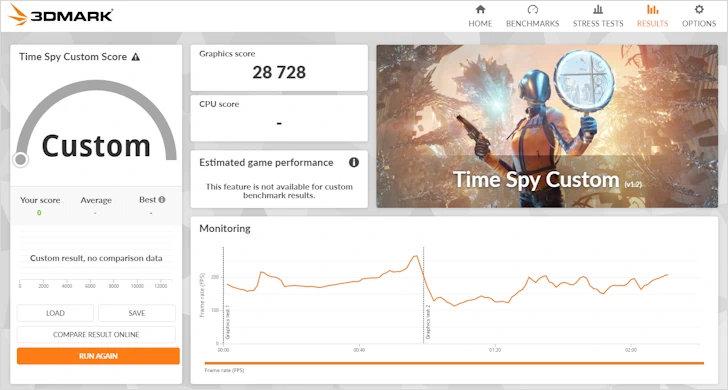
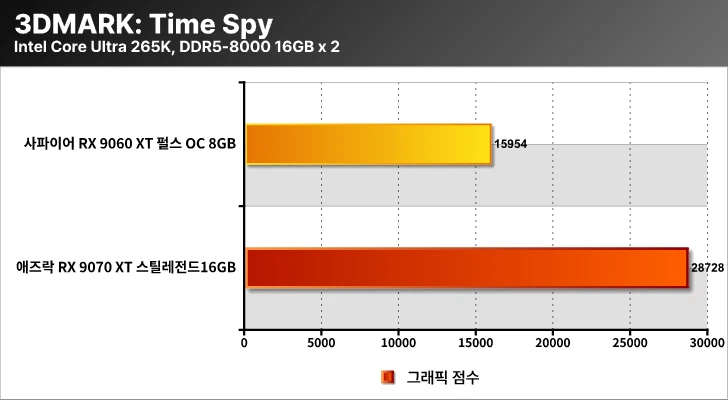
3D마크 타임 스파이에서 사파이어 RX 9060 XT 펄스 OC 8GB의 성능은 애즈락 RX 9070 XT 스틸레전드 16GB의 약 56%로 확인되었습니다.
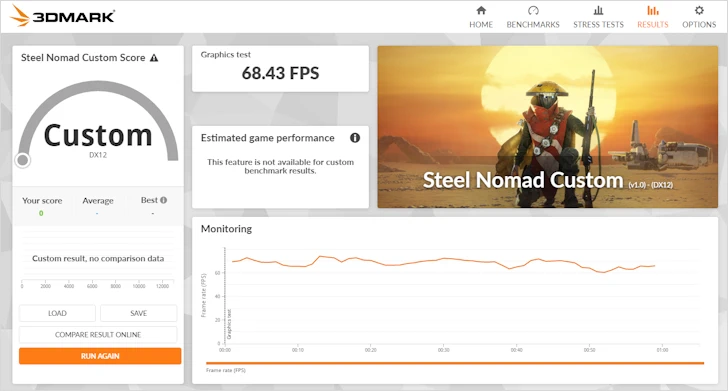
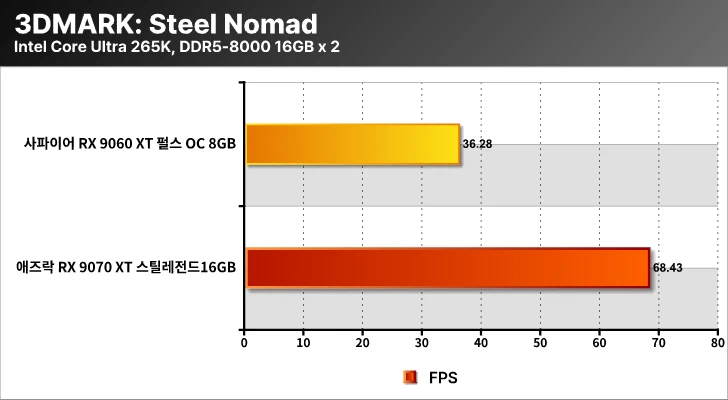
3D마크 스틸 노매드에서 사파이어 RX 9060 XT 펄스 OC 8GB의 성능은 애즈락 RX 9070 XT 스틸레전드 16GB의 약 53%로 확인되었습니다.
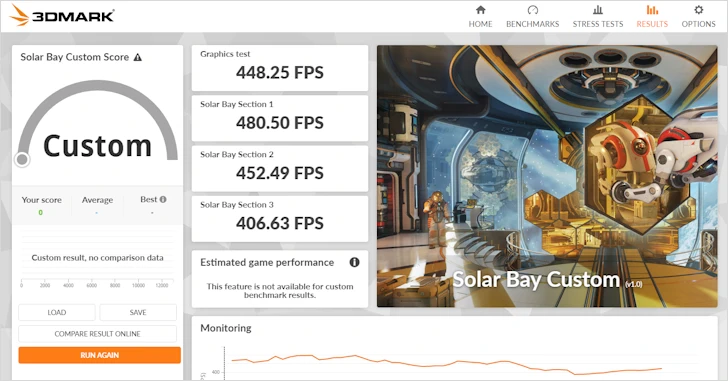
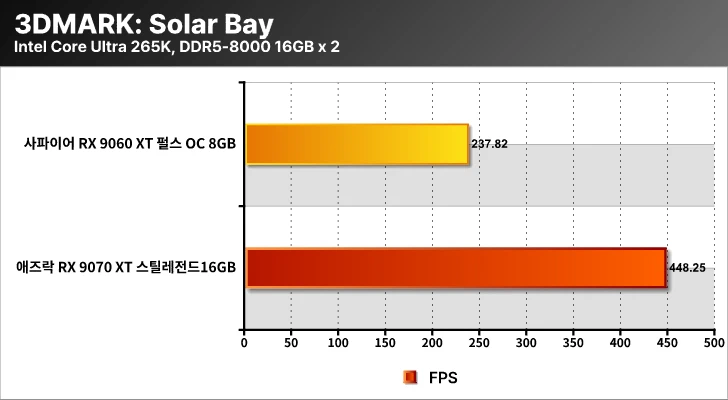
3D마크 솔라 베이에서 사파이어 RX 9060 XT 펄스 OC 8GB의 성능은 애즈락 RX 9070 XT 스틸레전드 16GB의 약 53%로 확인되었습니다.
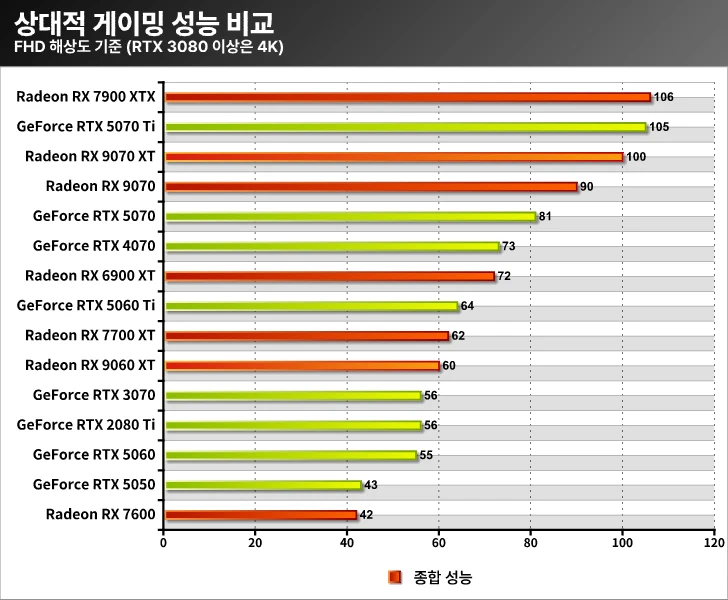
테크파워업 (Techpowerup)의 리뷰 데이터를 참고하면 라데온 RX 9070 XT와 RX 9060 XT 주변에 위치한 주요 그래픽 카드들의 상대적 게이밍 성능은 위와 같습니다.
3D마크를 기준으로는 라데온 RX 9060 XT의 성능은 RX 9070 XT의 약 53~55% 정도로 측정되었지만, TPU의 테스트 자료에 따르면 라데온 RX 9060 XT의 종합 게이밍 성능은 RX 9070 XT의 약 60%로 3D마크 측정치와는 약간 차이가 있습니다.
하이퍼-RX 적용 후 품질, 성능 비교
AMD에서는 (라데온 RX 9000 시리즈 그래픽 카드에서만 사용할 수 있는) FSR 4 기술이 AI 가속 업스케일링 알고리즘을 사용하여 AMD FSR 3.1보다 향상된 품질의 이미지를 제공하며, AMD 플루이드 모션 프레임 2.1 (AFMF 2.1)을 통해 사용자가 체감할 수 있는 성능을 크게 향상하였다고 밝히고 있습니다.
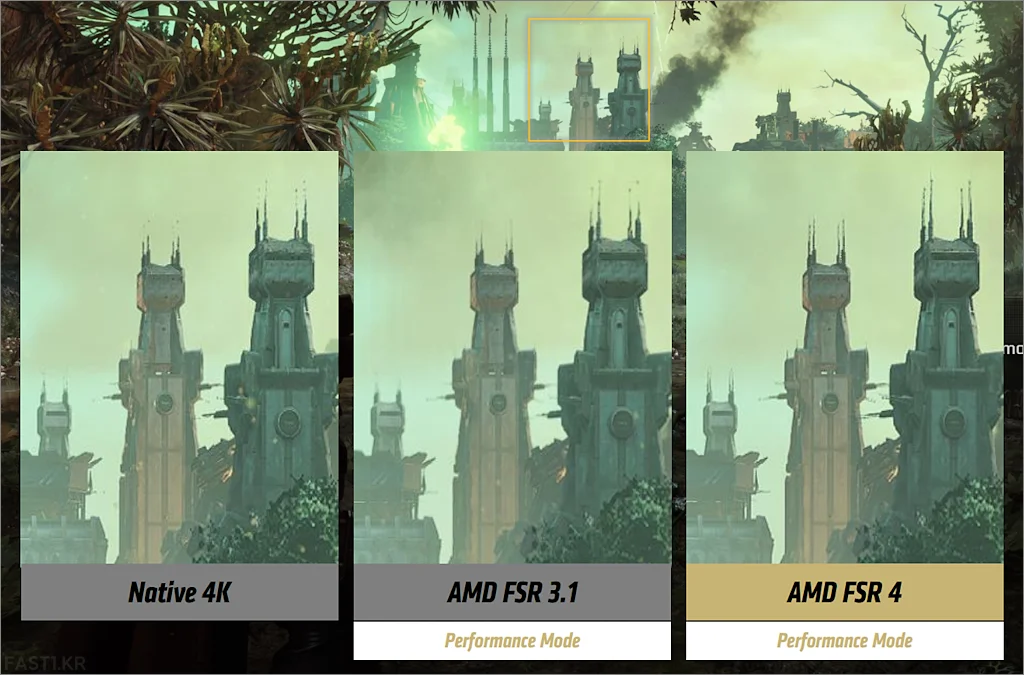
과거 업스케일링 기술들은 단순히 성능 향상을 위해 해상도를 낮춘 후 미리짜여진 알고리즘을 기반으로 업스케일하였기 때문에, 순정 상태에 비해 텍스처 디테일이나 모서리의 품질이 떨어지는 문제가 있었습니다.
그러나 FSR 4 기술을 비롯해 HYPR-RX 프러파일이 모두 적용되는 최신 게임들의 경우, AI를 통한 고품질 업스케일링에 추가적으로 선명화 기능도 함께 적용되기 때문에, 네이티브 고해상도 보다 더 선명한 느낌을 받을 수 있습니다.
실제 우리가 눈으로 볼 수 있는 품질의 차이는 어떨지 FSR을 지원하는 타이틀인 사이버펑크 2077, 발더스 게이트 3, 킹덤 컴: 딜리버런스 II를 이용해 비교해보았습니다.
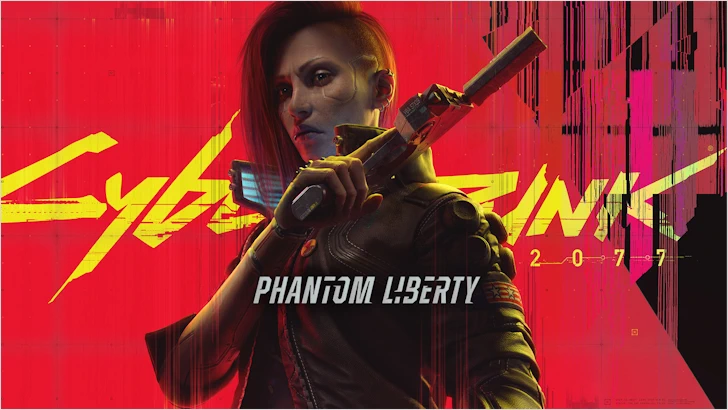
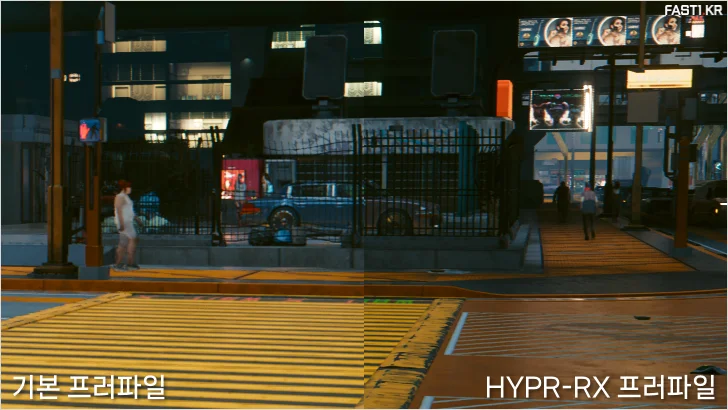
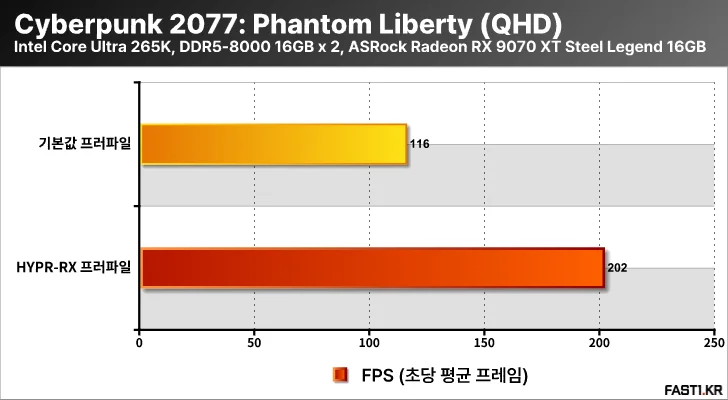
AMD의 HYPR-RX 최적화 타이틀로 소개되어 있는 사이버펑크 2077의 경우 AMD 소프트웨어에서 HYPR-RX 프러파일을 사용했을 때도 양호한 그래픽 품질을 제공했으며, 게이밍 성능이 기본 프러파일을 사용할 때와 비교해 약 74% 향상되는 효과를 확인할 수 있었습니다.

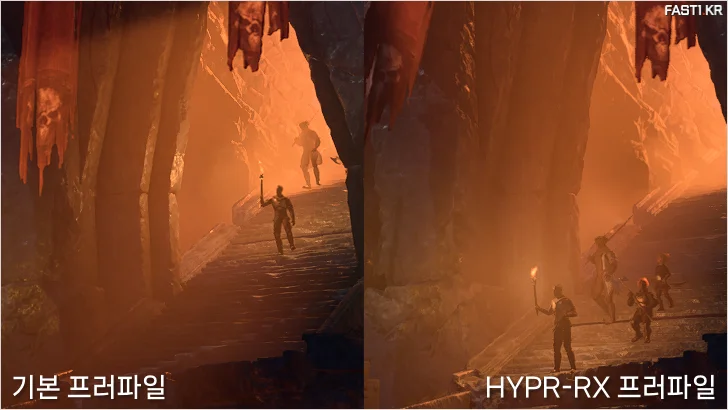
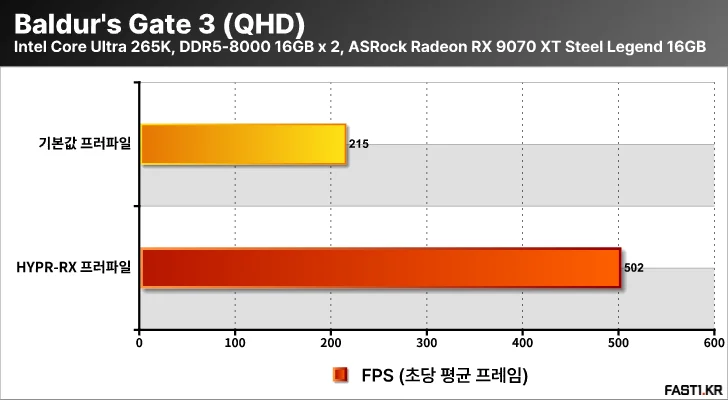
발더스 게이트 3는 AMD의 HYPR-RX 최적화 타이틀은 아니지만 FSR 2를 공식 지원하며, AMD 소프트웨어에서 HYPR-RX 프러파일을 사용했을 때 기본 프러파일에 비해 게이밍 성능이 약 133% 향상되었습니다.
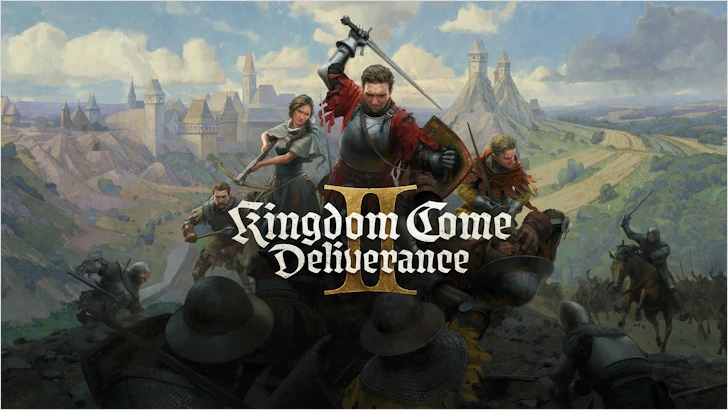
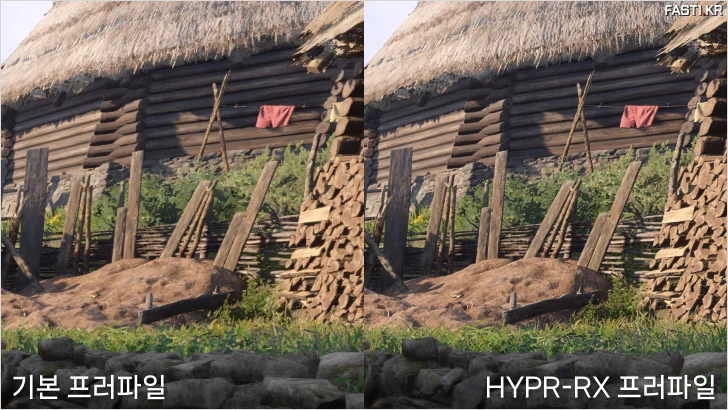
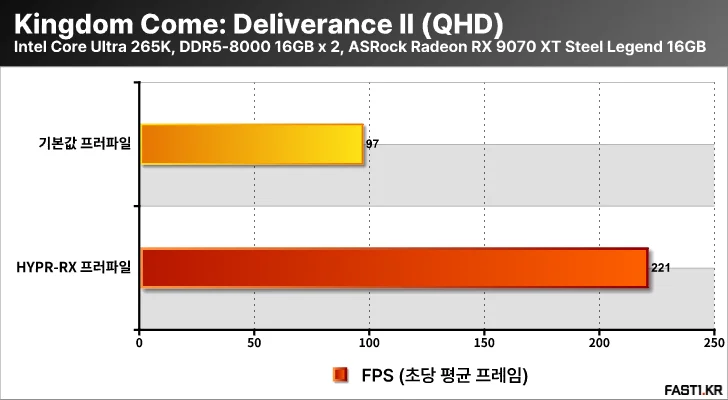
킹덤 컴: 딜리버런스 II는 역시 HYPR-RX 최적화 타이틀은 아니지만 FSR 4를 공식 지원하는 게임입니다. AMD 소프트웨어에서 HYPR-RX 프러파일을 사용하는 경우, 대부분의 조건에서 더 우수한 품질, 선명한 텍스처를 볼 수 있었으며 성능도 약 127% 이상 향상되는 좋은 결과를 얻을 수 있었습니다.
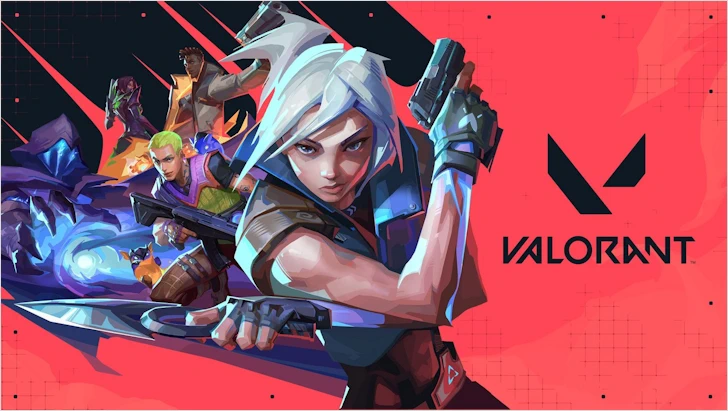
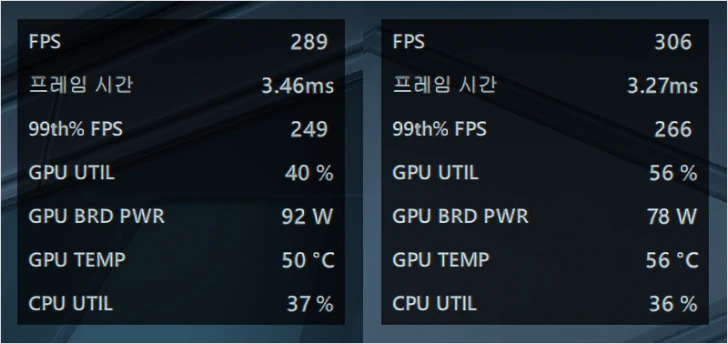
발로란트는 공식적으로 HYPR-RX를 지원하는 타이틀은 아니지만, HYPR-RX 프러파일의 기능 중 일부인 라데온 부스트, 라데온 안티-랙, 라데온 수퍼 레절루션과 같은 기능은 적용됩니다.
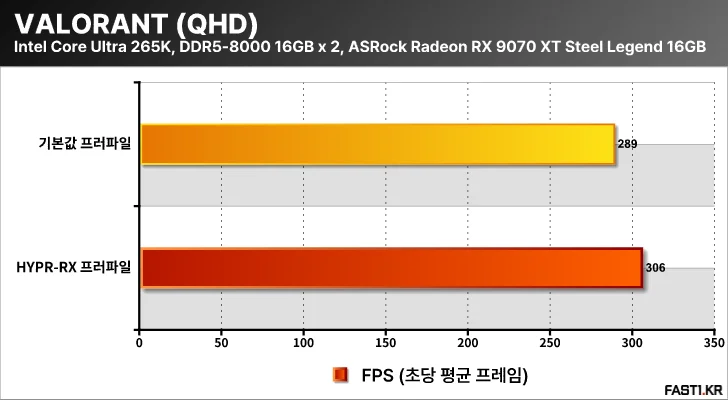
발로란트의 경우, AMD 소프트웨어에서 HYPR-RX 프러파일에서 가장 의미 있는 기능은 입력 지연을 최소화해주는 라데온 안티-랙, 순간적으로 해상도를 낮춰 프레임과 반응성을 높여주는 라데온 부스트와 같은 기술입니다.
보통 빠른 화면 전환이 이뤄지는 FPS 장르에서는 특성상 왜곡이 더 심하게 나타날 수 있는 AFMF 2.1와 같은 프레임 생성 기술은 사용하지 않는 것이 좋습니다.
정리 및 결론

지금까지 AMD의 최신 그래픽 카드 라데온 RX 9000 시리즈 2종과 AMD 소프트웨어의 HYPR-RX 프러파일에 대해 살펴보았습니다.
3D마크 3종을 기준으로 사파이어 RX 9060 XT 펄스 OC 8GB의 성능은 애즈락 RX 9070 XT 스틸레전드 16GB의 약 53~55% 정도이며, 각 GPU는 경쟁사의 지포스 RTX 5060/Ti 시리즈 그리고 RTX 5070/Ti 시리즈와 비슷한 성능을 조금 더 합리적인 가격에 즐길 수 있도록 출시되었습니다.
초기의 업스케일링, 프레임 생성 같은 기술은 눈에 띄게 품질이 저하되는 경우가 많았고, 소위 깡성능이라 불리는 순수 게이밍 성능만을 인정하는 게이머들이 많았습니다. 그러나 시간이 흐르며 기술이 발전하였고 AI까지 활용되는 지금은 품질과 성능 모두 어느 정도 만족할 만한 상태가 되었는데요.
Chat GPT와 같은 AI 챗봇을 떠올려 보면, 마찬가지로 초기에는 AI에 대한 거부감을 드러내는 사람들이 많았지만 지금은 많은 사람들이 유용하게 활용하고 있다는 것을 알 수 있습니다. 이제는 드라이버에 추가된 최신 기능들을 이용해서 그래픽 카드를 더 알차게 활용할 수 있는 시대가 된 것은 확실합니다.
AMD 라데온 RX 9000 시리즈를 사용하면서도 기본값으로만 사용하셨다면, HYPR-RX 프러파일도 한번 사용해보시는 것을 추천드립니다. 만약 이렇게 생성된 프레임의 품질이 의심된다면, 그래픽 옵션을 바꿔가며 직접 눈으로 비교해 본 후 활용 여부를 결정하시면 되겠고요. 당연히 특정 게임에서 적용되는 프러파일의 개별 옵션 설정도 가능합니다.